在日常生活与工作中,PDF文档因其便捷性和规范性受到广泛欢迎。然而,对于内容结构复杂的PDF文档,如何添加一个清晰的目录列表,帮助读者快速导航,是一个不容忽视的重要话题。本文将深入探讨如何在PDF文档中创建目录,不仅为您提供详细步骤,还会分享一些实用的技巧,以确保您的目录既美观又实用。
1.PDF目录的重要性
在介绍如何生成PDF目录之前,我们首先要理解其重要性。一个合理的目录设定,可以大幅提高文档的可读性和易用性:
- 节省时间:读者能够迅速找到所需信息。
- 提升体验:清晰的结构让文档看起来更专业。
- 增加价值:增强了文档的整体可用性,使其适用于更广的读者群体。
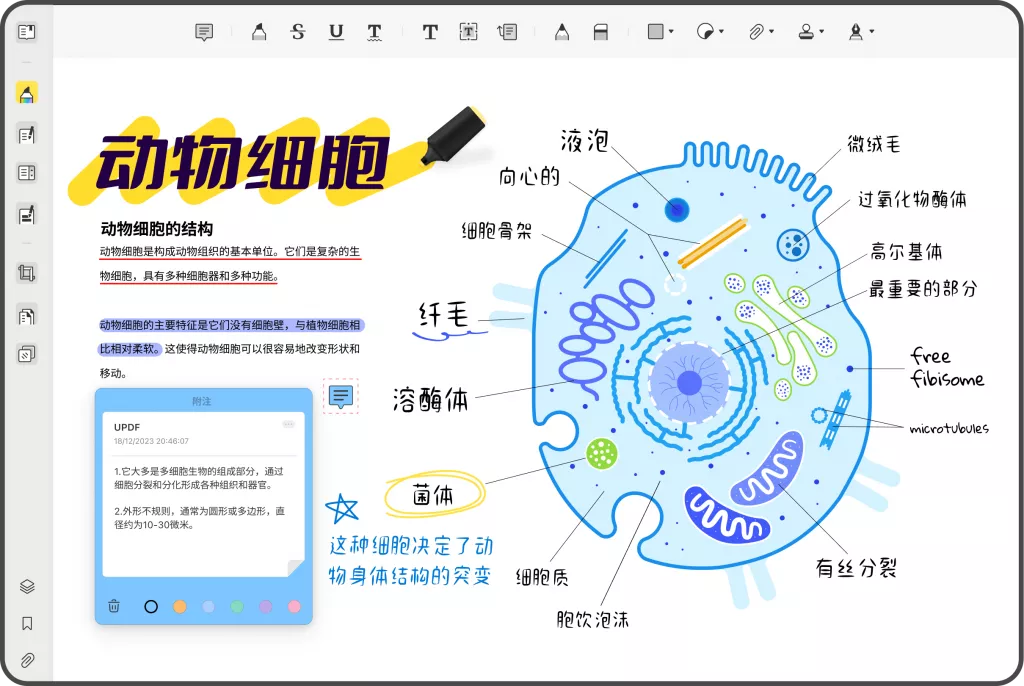
2.创建PDF目录的基本步骤
2.1 准备文档
在开始生成目录之前,确保您的PDF文档已经完成,内容结构清晰。通常,目录是根据文档中各章节标题生成的,因此在编写过程中,务必清楚标示每个章节标题。
2.2 使用编辑软件
我们可以通过多种软件和工具来创建PDF目录,以下是一些常用的方式:
2.2.1 UPDF
UPDF是创建和编辑PDF文件的强大工具,具体步骤如下:
- 打开PDF文件:启动UPDF,点击“文件”并选择“打开”,找到您的PDF文档并打开。
- 创建书签:在文档左侧,点击“书签”图标。接着,在需要添加目录的各章节前,选择“添加书签”来创建目录项。
- 设置层次结构:可以通过拖拉来调整书签的顺序,设置父子关系,形成清晰的层次结构。
- 生成目录:在完成书签的设置后,可输入目录内容,并调整样式。
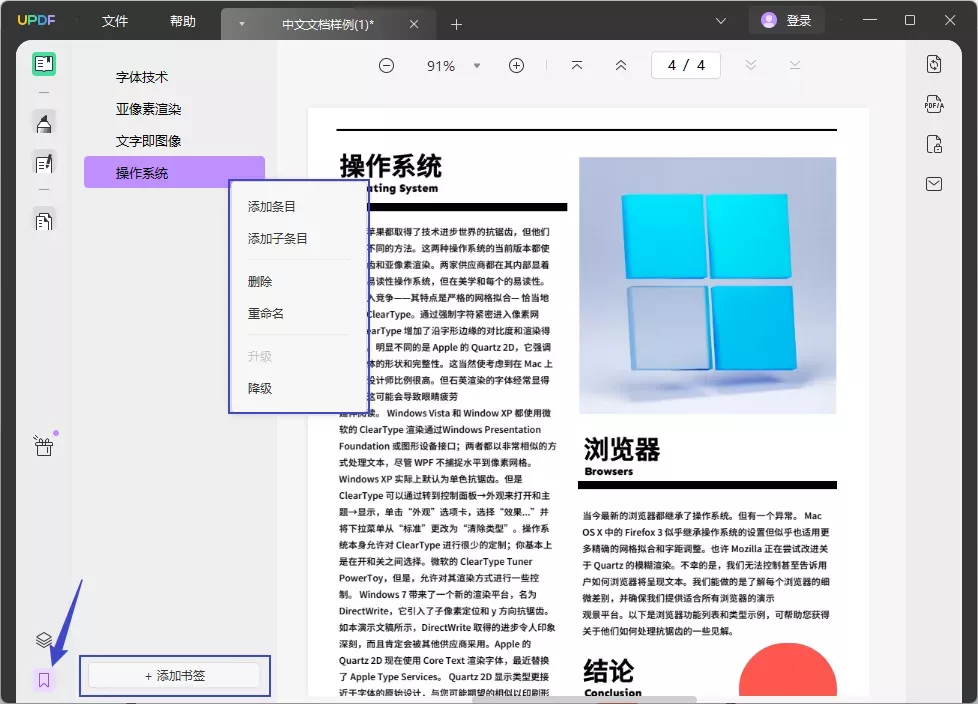
2.2.2 Microsoft Word
如果您的PDF文档源自Word文档,可以直接在Word中创建目录,然后另存为PDF:
- 使用标题样式:在Word中使用“标题1”、“标题2”等样式来定义章节和小节。
- 插入目录:点击“引用”菜单,然后选择“目录”来插入自动生成的目录。Word会根据您选择的标题样式,自动编排。
- 导出为PDF:完成目录后,点击“文件”,选择“另存为”,选择PDF格式保存。
2.3 利用在线工具
网络上也有很多免费的在线工具可以帮助您创建PDF文件中的目录,如:
- PDFescape: 一个用户友好的在线工具,可以为PDF文件添加书签。
- Sejda: 提供功能强大的PDF编辑选项,能够快速生成目录与书签。
3.提高PDF目录的专业性
创建一个简单的目录并不足以让文档脱颖而出,提升其专业性至关重要,可以通过以下几个方面来优化:
3.1 美观的格式
- 字体选择:选择易于阅读的字体,保持风格一致。
- 字号与间距:合适的字号和行间距使得目录在视觉上更为友好。
- 颜色搭配:利用色彩来区分章节层次,但切勿过于花哨。
3.2 超链接功能
为目录中的每一项添加超链接,可以让读者在点击时快速跳转到对应内容。这与电子书的目录非常相似,大大提高了用户体验。
3.3 适时更新
确保目录信息的准确性和时效性,随着文档内容的更改,及时更新目录项。
4.总结
在此,我们总结了如何在PDF文档中快速而有效地创建目录的方法。无论是使用专业软件,还是通过简单的在线工具,添加目录都有助于提升文档的专业性、可读性和价值。希望您能够根据本文的指导,轻松创建出结构清晰、内容丰富的PDF目录,进而提高您的文档质量,给读者留下深刻的印象。
 UPDF
UPDF Windows 版
Windows 版 Mac 版
Mac 版 iOS 版
iOS 版 安卓版
安卓版 AI 网页版
AI 网页版 AI 助手
AI 助手 编辑 PDF
编辑 PDF 注释 PDF
注释 PDF 阅读 PDF
阅读 PDF  UPDF Cloud
UPDF Cloud 格式转换
格式转换 OCR 识别
OCR 识别 压缩 PDF
压缩 PDF 页面管理
页面管理 表单与签名
表单与签名 发票助手
发票助手 文档安全
文档安全 批量处理
批量处理 企业解决方案
企业解决方案 企业版价格
企业版价格 企业指南
企业指南 渠道合作
渠道合作 信创版
信创版 金融
金融 制造
制造 医疗
医疗 教育
教育 保险
保险 法律
法律 常见问题
常见问题 联系我们
联系我们 用户指南
用户指南 产品动态
产品动态 新闻中心
新闻中心 技术参数
技术参数 关于我们
关于我们 更新日志
更新日志









